Wixの解約は結構面倒でとくに長期間使用していていろんな有料サービスを入れてる場合は時間がかかる場合があります。
この記事ではWixの解約を効率よく行う方法と、解約時の注意点について解説します。
Wixの解約時の注意点
解約作業を行う前にいくつか注意点を確認しておきましょう。
解約後にデータ欲しいのに「取り出せなくなった!」ということにならないようにもしデータが必要なら解約前に取っておきましょう。
Wix解約後のサイトはどうなる?
Wixで作ったサイトは削除されるのでもう見ることはできません。
別のサイトで使いたい場合は移行作業が必要です。
すぐに閉鎖できるの?
Wixを解約するにはドメインの解除や有料サービスのキャンセルが必要で、これが終わらないとアカウントを閉鎖できません。
ドメインのキャンセルについては完全に無効になるまで待つ必要があり、Wix公式によると無効になるまで最大80日かかるそうです。
データは別の場所で使える?
移行先でよくあるのがWordpress、ショップをやってるならShopifyやBASEに移行する場合も
どこに移行するにしてもデータを取っておけば移行先で使うことができます。
ただ、Wixはデータのエクスポート機能がないのでWordpressのように簡単に別のCMSなどに移行することができません。
少し特殊な方法を使う必要があるので別の記事で解説します。
新しくサイトを作り直したい場合は?
新しくサイトを作り直す場合はWixの解約(アカウントの閉鎖)をする必要はありません。
アカウント自体はそのままで古いサイトを削除して新しいサイトを作ることができます。
ドメインを新しくする場合も新しく作ったサイト(もしくは今使ってるサイト)にドメインを接続するだけなので解約の必要はありません。
Wixの解約手順
サイトを削除する
サイトのダッシューボードにある「アクション」をクリックして「ゴミ箱に移動」を押せばサイトを削除できます。
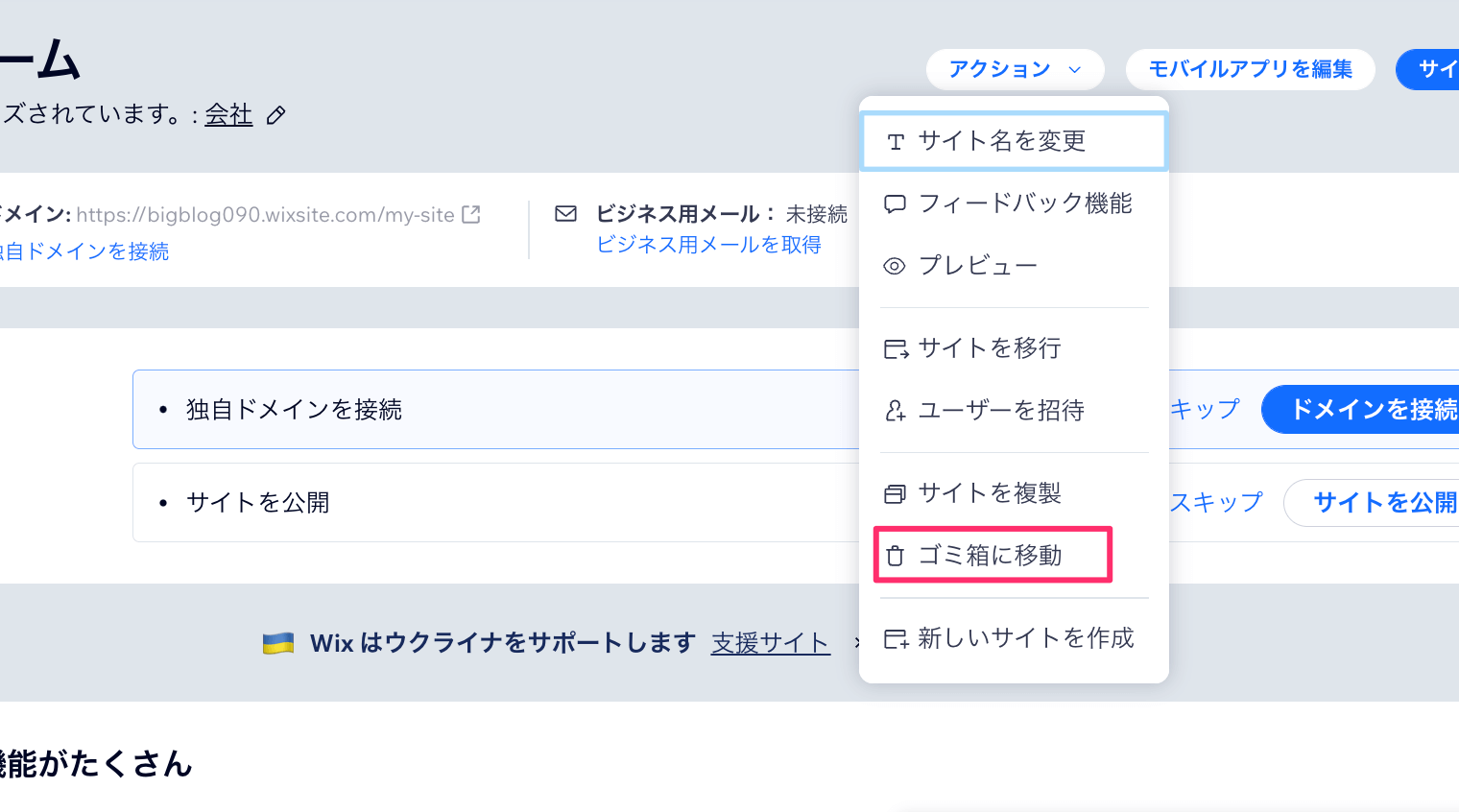
ドメインと定期購入を解除
ダッシュボードの右上にあるアカウントアイコンから「ドメイン」をクリックしてドメインページに移動します。
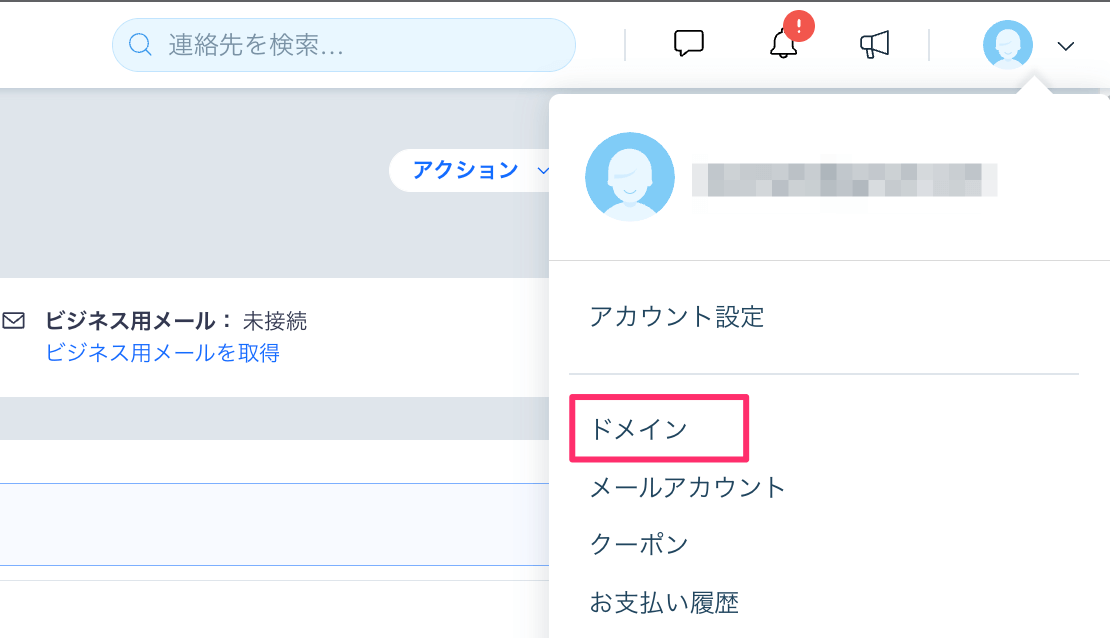
削除したいドメインの横にある「その他のアクション」からドメインの削除(もしくは移管)が可能です。
ドメインの他にプレミアムプランやその他の有料サービスを契約している場合は、アカウントアイコンの「定期購入サービス」からサービスの解約をおこなっておきます。
Wixを退会する
Wixを解約してアカウントを閉鎖する場合は、アカウントアイコンから「アカウント設定」ページに移動します。
下の方にある「アカウントを閉鎖」の「詳しくはこちら」をクリックしてサポートページに移動します。
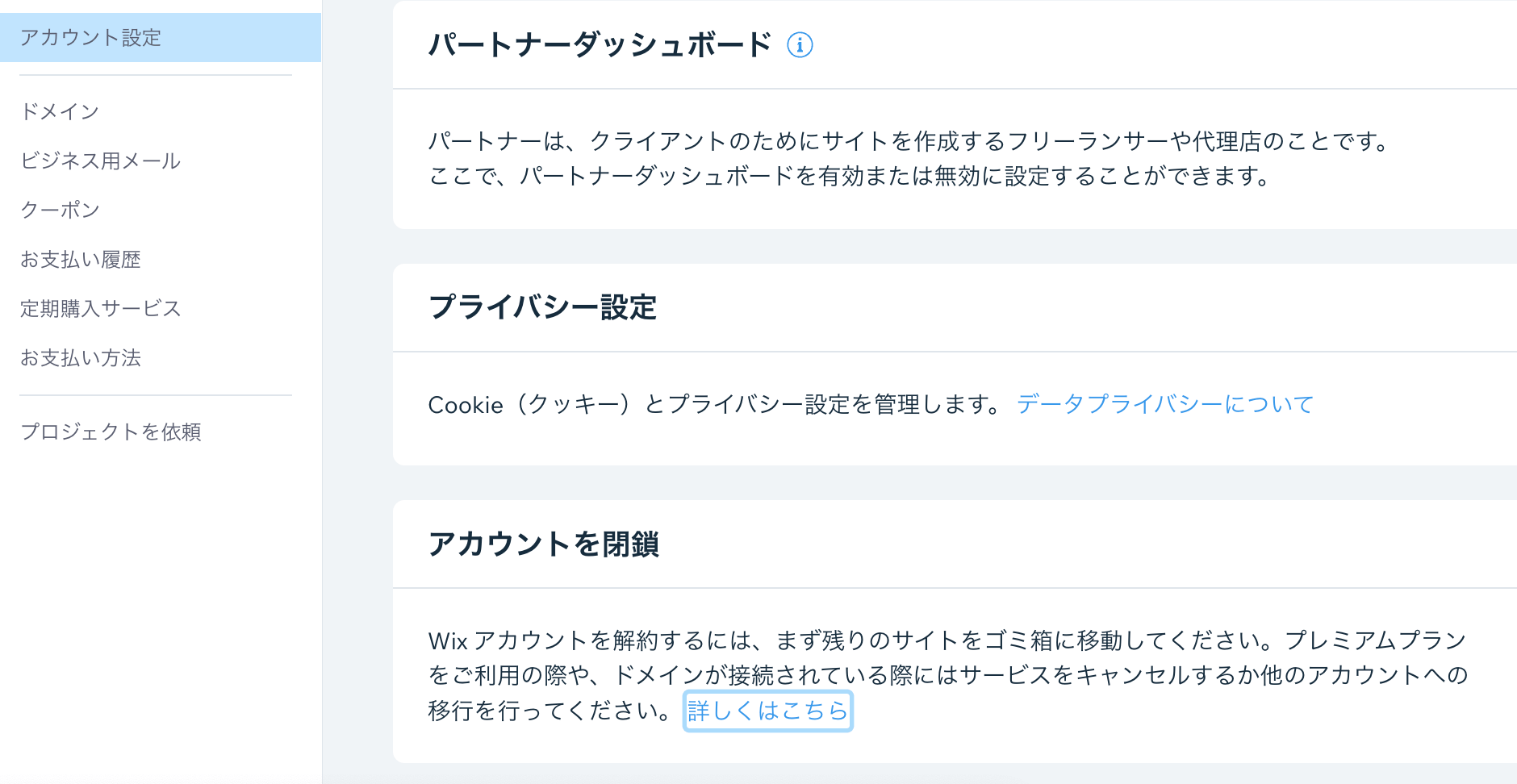
サポートページの下の方にある「アカウントを閉鎖する」ボタンを押してアカウントの閉鎖ページに移動します。
アカウントのパスワードを入力してチェックボックスにチェックを入れて、「アカウントを閉鎖する」ボタンを押します。
これでアカウントの閉鎖は完了です。
おさらい
Wixの解約はサイトやドメイン、有料サービスを全て削除してからなので場合によっては時間がかかることがあります。
ただ、サイトを削除してしまえばブラウザからは表示されないため、後は有料サービスの自動更新を切っておいてドメインを削除すればとりあえずアカウントの閉鎖自体は後からできます。
